4 eszköz, amelyekkel matricákat tehet képeire
Fotorus
A Fotorus az egyik legjobb iOS alkalmazás, amellyel néhány érintéssel matricákat tehet képeire. Az app több tucat, különböző témájú matricával és hangulatjellel érkezik. Ezzel a képszerkesztővel tényleg jobban kifejezheti magát a beépített matricákkal és hangulatjelekkel. Emellett kipróbálhatja a szerkesztési funkcióját is, szűrők, fények, beállítások és sok más segítségével javíthatja fel képeit. Alább találhatja a szükséges lépéseket, amelyekkel matricákat tehet képeire iOS eszközén.
- Töltse le és telepítse az appot az App Store-ból.
- Nyissa meg az appot, válassza a „Pro Edit” funkciót, majd válassza ki a használni kívánt képeit.
- Ezután nyomjon a „matrica” ikonra, majd válasszon a képhez hozzáadható matricák közül.
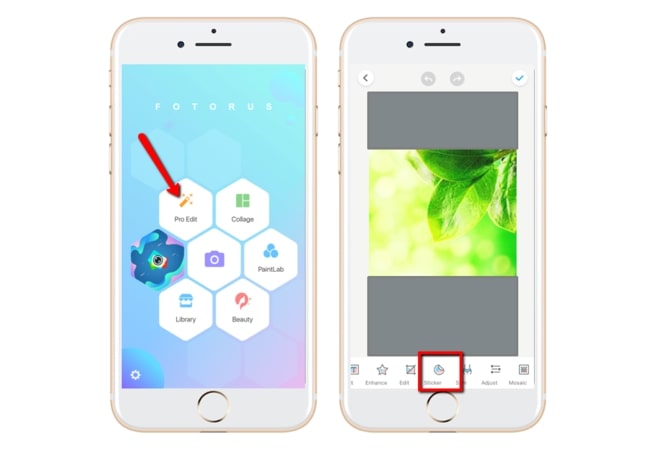
- Helyezze el a matricát a fotón, majd a „pipa” ikonra kattintva mentse el a fájlt.
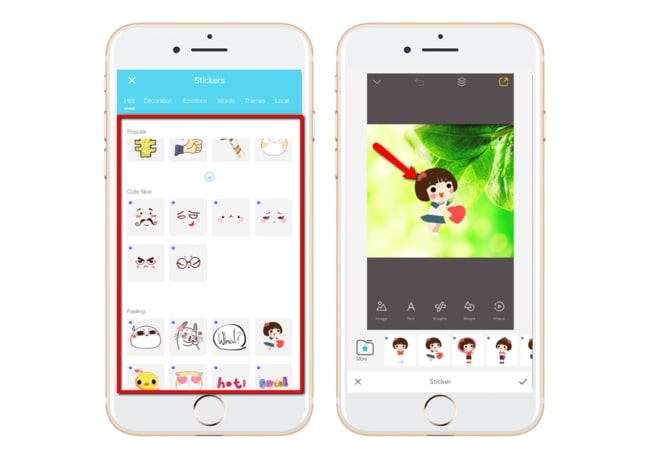
Photo Editor Pro
Ha egy olyan appra van szüksége, amellyel matricákat tehet képeire Android okostelefonján vagy tabletjén, a Photo Editor Pro a legjobb app Önnek. Ezzek könnyedén és gyorsan ráteheti a kívánt matricákat, ezzel egyedi képet hozhat létre, majd megoszthatja különböző közösségioldalakon, például Instagramon, Twitteren, Facebookon, Whatsapp-on és sok más helyen. Emellett az app több hatással is rendelkezik, például glitch effect, háttér elmosás, képkeverő, testformázás és kép kollázs, amelyekkel csodás képeket hozhat létre. Alább találja az útmutatót, amivelemojikat tehet képeire Androidon.
- Töltse le és telepítse az alkalmazást Android eszközére a Google Play Áruházból.
- Az alkalmazásban nyomjon a „Kép” gombra, majd válassza ki a szükséges képet.
- A képernyő alsó részén keresse meg a „matrica” ikont, majd válassza ki a matricák tucatjai közül azt, amelyiket hozzá szeretné adni.
- Helyezze el a matricát a fotón, ezután csak nyomjon a „Mentés” gombra a jobb felső sarokban.
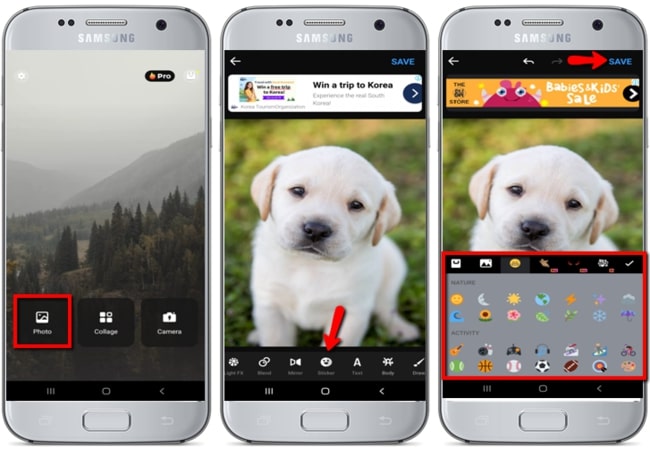
Apowersoft Vízjel Eltávolító
Az egyik legjobb alkalmazás, amellyel matricákat tehet képeire PC-n, az Apowersoft Vízjel Eltávolító. Habár neve ellenkezőképp sugallja, valójában importálhat emojikat vagy képeket a fotójára. Még az áttetszőségét, méretét és helyét is meghatározhatja a hozzáadni kívánt emojiknak. Alább találja a matricák képhez való hozzáadásának menetét.
- Először töltse le a programot és telepítse számítógépére.
- Futtassa a programot, válassza ki a „Vízjel hozzáadása képhez” funkciót, majd felugrik egy új felület.

- Nyomjon a „plusz” ikonra a kívánt kép kiválasztásához.
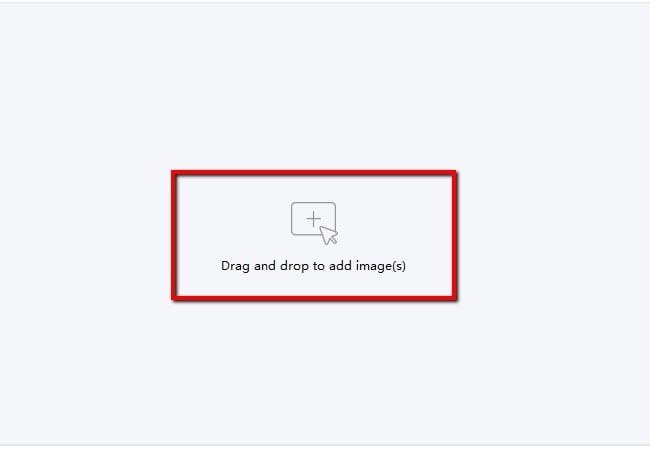
- A képernyő jobb oldalán kattintson a „Kép hozzáadása” gombra, hogy importálja a hozzáadni kívánt képet, majd helyezze el, ahova szeretné.
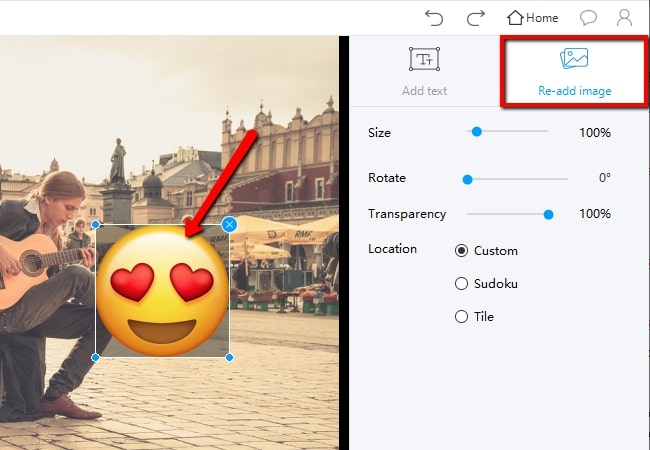
- Ha kész, nyomjon a „Konvertálás” gombra, és várja meg, míg képét feldolgozzák, majd nyomjon a „Mappa megnyitása” gombra a kép megtekintéséhez.
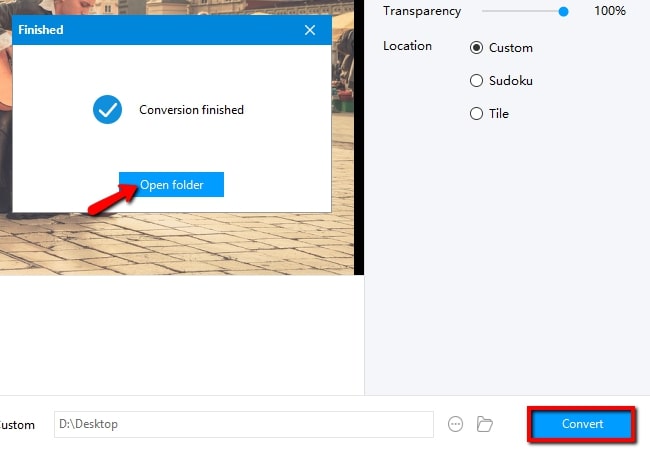
Fotor
A Fotor egy online eszköz, amely sokat segíthet, ha matricát szeretne gond nélkül rátenni képekre. Nemcsak szerkesztheti vele a képeket, kollázst és egyéb dizájnokat is létrehozhat vele. Ha olyan képszerkesztőként használja, amellyel emojit adhat hozzá, különböző témájú matricák érhetők el, például alakzatok, nyilak, arcfestés, számítógépes ikonok és sok más.
- Látogassa meg az eszköz hivatalos weboldalát kedvenc böngészőjével.
- A felületen válassza a „Kép szerkesztése” lehetőséget, egy új ablakba irányítja az oldal.
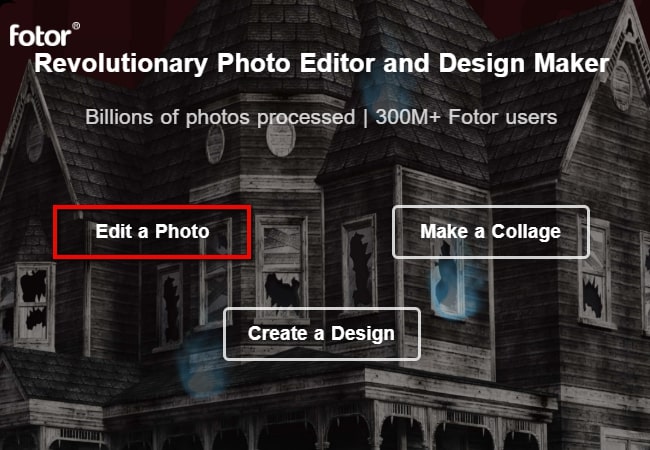
- Ezután a „Megnyitás” menüben válassza ki a kép importálás módját.
- Ezután menjen a képernyő bal oldalára, keresse meg a „matrica” ikont, majd válassza ki a kívánt témát.
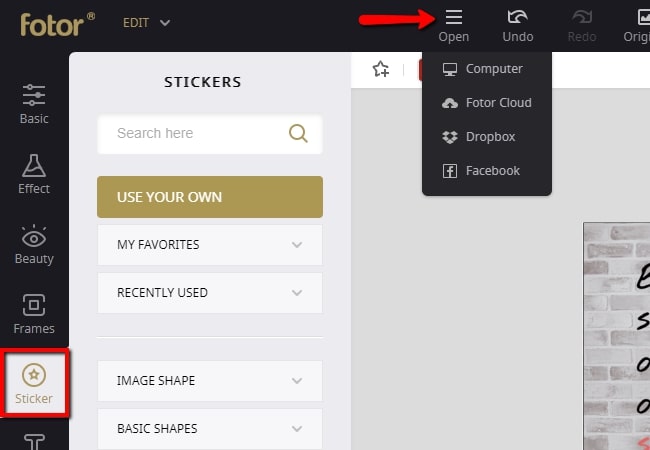
- Nyomjon a kiválasztott matricára, helyezze el a képen, majd a „Mentés” gombra kattintva elmentheti, ha elégedett a munkájával.
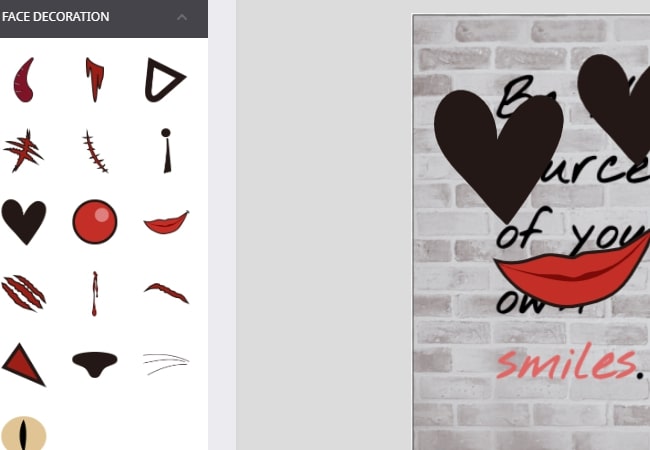
Összegzés
Ahogy fentebb említettük, az összes eszközt használhatja arra, hogy matricát tegyen képeire. Minden eszköz hasonló funkciókkalrendelkezik, de néhány képszerkesztési lehetőségben eltérhetnek. Ha olyan eszközöket keres, amelyekkel matricákat vagy emojikat tehet képeire, ne habozzonés próbálja ki őket Ön is.

Hagyj hozzászólást